android studio如何使用真机测试app
在使用android studio进行项目的调试的时候,模拟器真的有点慢,有时还很卡,大家可能还是更想使用真机进行调试,那么下面来看看android studio如何使用真机测试app的教程。

第一大步,先对android studio进行设置:
1、进入Android Studio界面,找到界面左侧工具栏的app
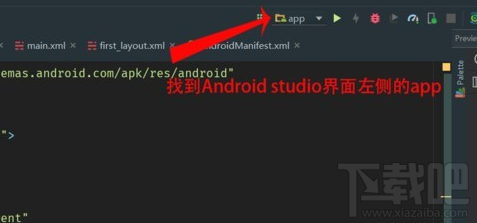
2、鼠标点击app,在弹出的列表中选择Edit Configurations这一项
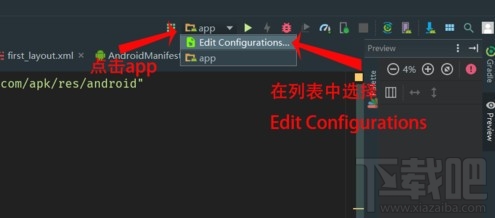
3、在Run/Debug Configurations窗口下,找到Deployment Target Options下的Iarget
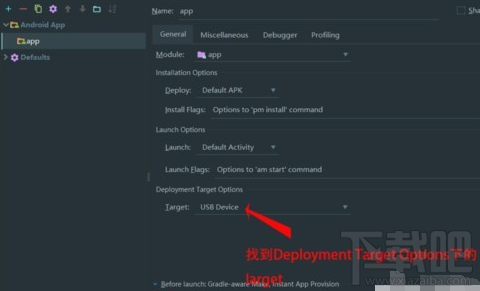
4、鼠标点击Iarget,在弹出的列表中选择USB Device
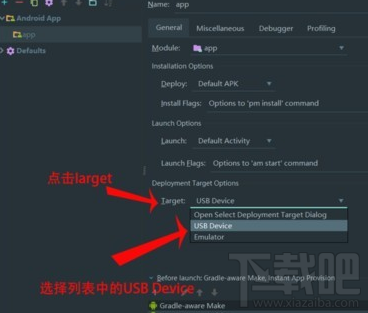
5、全部设置完毕之后,点击OK即可
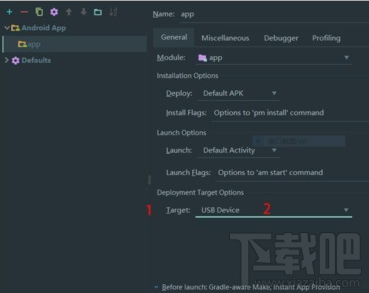
6、需要再次使用Android Studio自带的模拟器时,重新进入Run/Debug Configurations窗口下,点击Iarget,在列表中选择Open Select Deployment Target Dlalog即可。
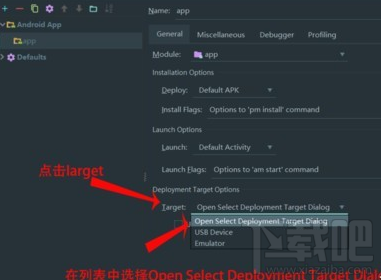
第二大步,如何使用真机测试app:
(1)打开设置>点开”开发者选项“>将”USB调试打开“,如图:
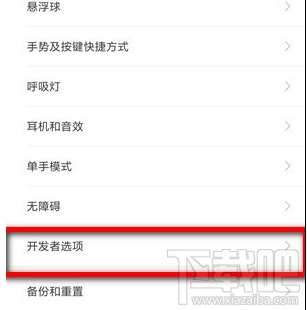
下面是打开usb测试模式
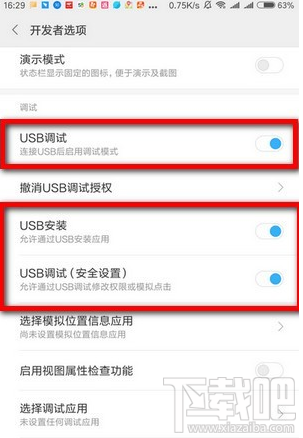
(2)连接了手机 记得设置下手机的连接方式,即为可以进行”文件管理“,这样的话在Android Studio中的Android Monitor才会有反应的
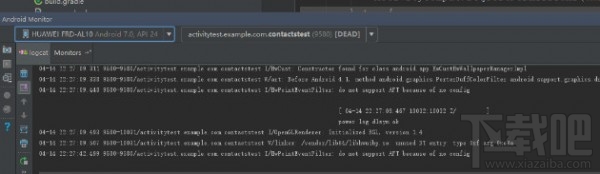
(3)在安装的过程中,手机会有一个权限问答,问“是否安装此款软件”,一定要记得选“是”。
以上就是android studio如何使用真机测试app的教程,希望对大家有所帮助。
相关文章:
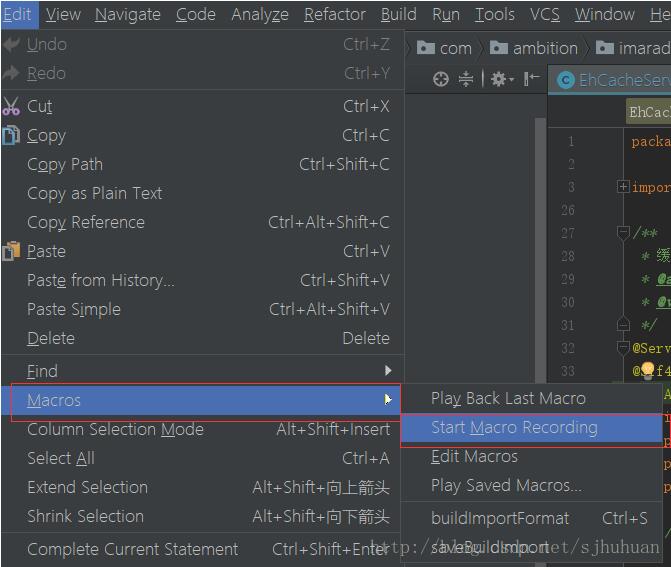
 网公网安备
网公网安备